Annonse
 Så mange nye funksjoner blir lagt til iOS-oppdateringer at vi ofte ikke drar nytte av dem alle. De siste iOS 5.0 og 5.1-oppdateringene for brukere av iPhone, iPad eller iPod touch gjør enhetene litt enklere å navigere med flere nyttige funksjoner for iPhone-kameraet, og kanskje lite kjente preferansealternativer i de innstillinger område.
Så mange nye funksjoner blir lagt til iOS-oppdateringer at vi ofte ikke drar nytte av dem alle. De siste iOS 5.0 og 5.1-oppdateringene for brukere av iPhone, iPad eller iPod touch gjør enhetene litt enklere å navigere med flere nyttige funksjoner for iPhone-kameraet, og kanskje lite kjente preferansealternativer i de innstillinger område.
Jeg har valgt 10 av favorittene mine, men jeg er sikker på at jeg har oversett noen. Så legg til tipsene dine på slutten av denne artikkelen.
Slette apper
Du kan finne at en raskere måte å slette flere apper på iOS 5-enheten din er å starte innstillinger app og trykk på bruk. Derfra vil du få en liste over alle appene dine og filstørrelsen deres. Trykk på individuelle apper du vil slette, og trykk på Slett app-knappen.
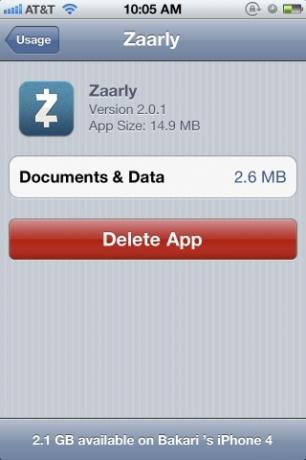
Rask kameratilgang
Siden iOS 5-oppdateringen kan du få tilgang til Camera-appen fra låseskjermen, men i stedet for å tappe på Camera-appen, som forårsaker en forsinkelse i aktiveringen, skyver den opp i stedet for raskere tilgang til kamera. Hvis du tar et bilde i liggende posisjon, trykker du bare på volumknappen på iPhone for å aktivere lukkeren. (Knappen fungerer i portrettmodus også, men jeg synes det er mer tungvint å bruke i den posisjonen.)
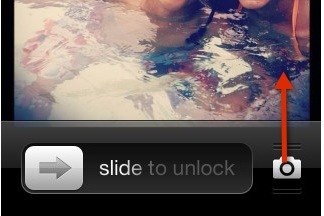
Folder In Dock
Hvis du har en mappe med apper som du bruker ofte, kan du vurdere å legge den i enhetens Dock som du kan med individuelle apper. Dette er veldig nyttig for iPhone og iPod touch, som selvfølgelig har mye mindre skjermeiendommer enn iPad.
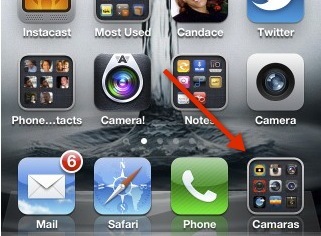
Tastatursnarveier
Hvis du ikke bruker tastatursnarveier på enheten din, går du glipp av en flott tidsbesparende funksjon. Åpen Innstillinger> Generelt, og bla ned til Tastatur> Snarveier. Trykk på øvre høyre + knapp og legg til en setning, navn eller ord som brukes regelmessig, og tilordner det deretter en snarvei. Sørg for å bruke en kombinasjon av bokstaver som ikke utgjør de første bokstavene i et ekte ord.
Du bør sannsynligvis holde snarveiene til 2-4 bokstaver for å gjøre dem lettere å huske.
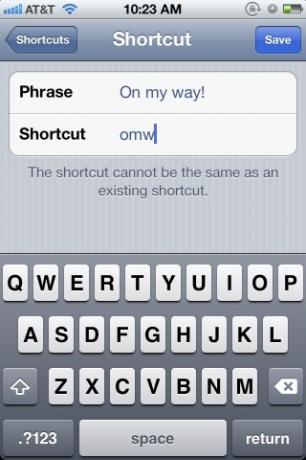
Når du skriver en snarvei i en tekstboks, vises det tildelte uttrykket eller ordet og du trykker på mellomromstasten for å sette den inn.
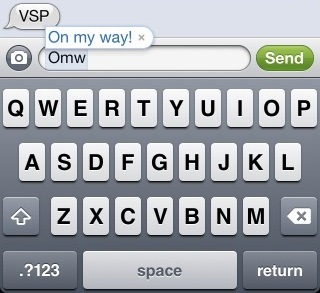
Ideer til snarveier inkluderer fornavn og etternavn, e-postadresse, tekstmeldinger som ofte brukes og koder som brukes på sosiale nettverk.
Slå av automatisk appnedlasting
Jeg vet ikke om deg, men de fleste appene jeg laster ned på iPad-en, er ofte ikke de jeg bruker på iPhone og omvendt. IOS 5-oppdateringen - jeg tror som standard - laster ned appkjøpene dine automatisk til alle iOS-støttende enheter. Hvis dette er et problem for deg, er det bare å starte innstillinger app, bla ned til butikk, og slå av automatiske nedlastinger for Apps.
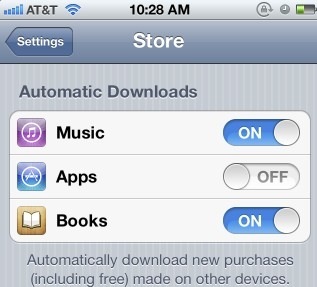
Varsler
I innstillinger kan du også trykke på Varsler for å administrere hvilke typer varsler du ønsker for individuelle apper. Derfra kan du trykke på Redigere -knappen for å ordne rekkefølgen på appvarsler i varslingssenteret.
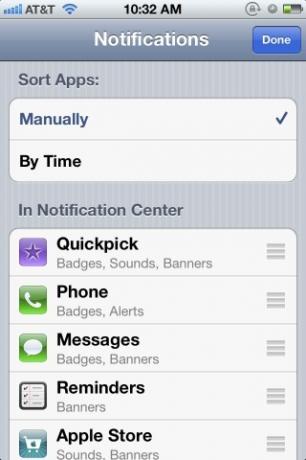
Du kan trykke på hver enkelt app og velge type varslinger du ønsker å få, eller deaktivere varsler alle sammen.
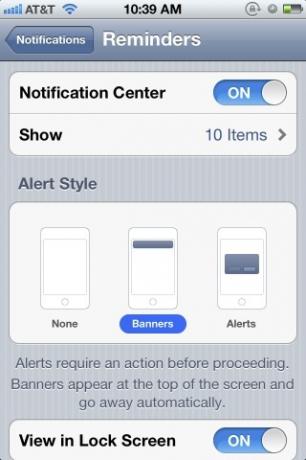
Og du kan bla nedover siden og legge til apper i varslingssenteret ditt som ikke er der.
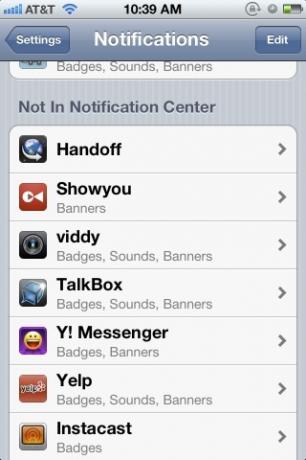
Digital zoom
I iPhone-kameraappen kan du zoome inn på et motiv ved å klype på skjermen med to fingre for å få opp 5x digital zoom. Merk imidlertid at dette er digital zoom, som fungerer som et forstørrelsesglass i stedet for optisk zoom. Så fagene du zoomer inn på vil ikke være så skarpt fokusert. Men det er fremdeles en praktisk funksjon når du trenger det.
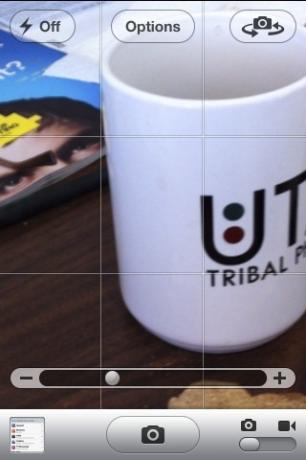
Slå av kameragitteret
Hvis det nettoverlegget i Camera-appen irriterer deg mens du tar bilder, trykker du bare på alternativer -knappen på skjermen for å slå den av. Eller enda bedre, men lære hvordan du bruker rutenett for å komponere og / eller beskjære bilder Grunnleggende om beskjæring av bilder som du bør forstå Les mer .
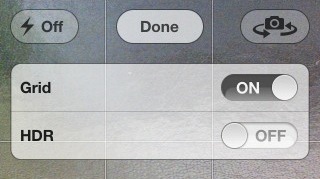
Lag en spilleliste
Akkurat som du oppretter spillelister i iTunes, kan du også opprette spillelister på farten i iOS 5 Music App. For å gjøre det, start appen og trykk på “Legg til spilleliste….Lag en tittel for spillelisten, trykk på Lagre, og trykk derfra for å legge til individuelle sanger fra Musikkbiblioteket ditt for å lage listen.
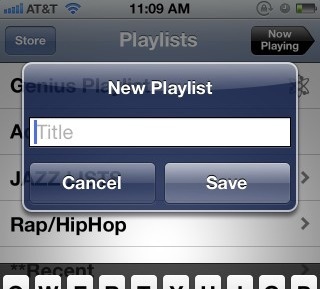
Bruk flipboard
Dette er ikke et eget iOS-tips, men hvis du ikke har gjort det, kan du laste ned gratis RSS-feedmagasinappen Flipboard for enheten din, spesielt for iPad. Denne appen gir en mye bedre opplevelse av å se dine Twitter-, Facebook- og Instagram-strømmer.
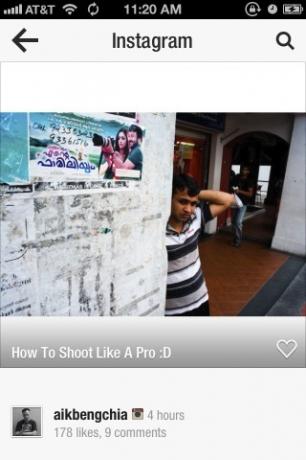
Du kan se strøminnlegg som bla gjennom et magasin. Koblinger, inkludert vedlagte bilder, i innlegg lastes ned til appen for bedre og raskere visning. Du kan også legge til og favorisere innlegg i disse kontoene.
For andre tips om iOS-apper, sjekk ut disse artiklene.
- Komme i gang med iOS 5: Hva gjør du etter oppdateringen 10 nye iOS 10-innstillinger du bør endreHvis du vil aktivere noen av iOS 10s nye funksjoner, som å sende lesekvitteringer i Meldinger eller la Siri kunngjøre anrop, må du finjustere noen få innstillinger. Les mer
- 6 ting du trenger å vite om bilderappen i iOS 5 Visste du at iPhone's grunnleggende fotoapp kan gjøre dette?Bortsett fra å være et hjem for alle bilder og videoer på enheten din, er bilder fulle av overraskelser. Les mer
Det er det for listen min. Gi oss beskjed om din favoritt som ble oversett i denne artikkelen.
Bakari er frilansskribent og fotograf. Han er en lenge bruker av Mac, jazzmusikk-fan og familiemann.